Zazwyczaj Sklep Google Play jest już zainstalowany domyślnie na większości telefonów i tabletów z systemem Android. Jednak zdarzają się również przypadki, kiedy konieczna jest ręczna instalacja najnowszej dostępnej wersji, konkretnej wersji, której potrzebujesz, lub po prostu ponowna instalacja aplikacji z powodu problemów z wydajnością.
W tym samouczku dowiesz się, skąd pobrać aplikację Sklepu Play i co musisz zrobić, aby zainstalować ją na swoim urządzeniu, co jest pomocne zarówno podczas konfigurowania nowego urządzenia, jak i w przypadku problemów ze Sklepem Play.
1. Włączanie instalacji aplikacji (w formacie APK) z nieznanych źródeł
Domyślne ustawienia zabezpieczeń systemu Android uniemożliwiają instalację aplikacji lub gier z nieznanych lub nieautoryzowanych źródeł. Otrzymasz wiadomość podobną do tej poniżej.
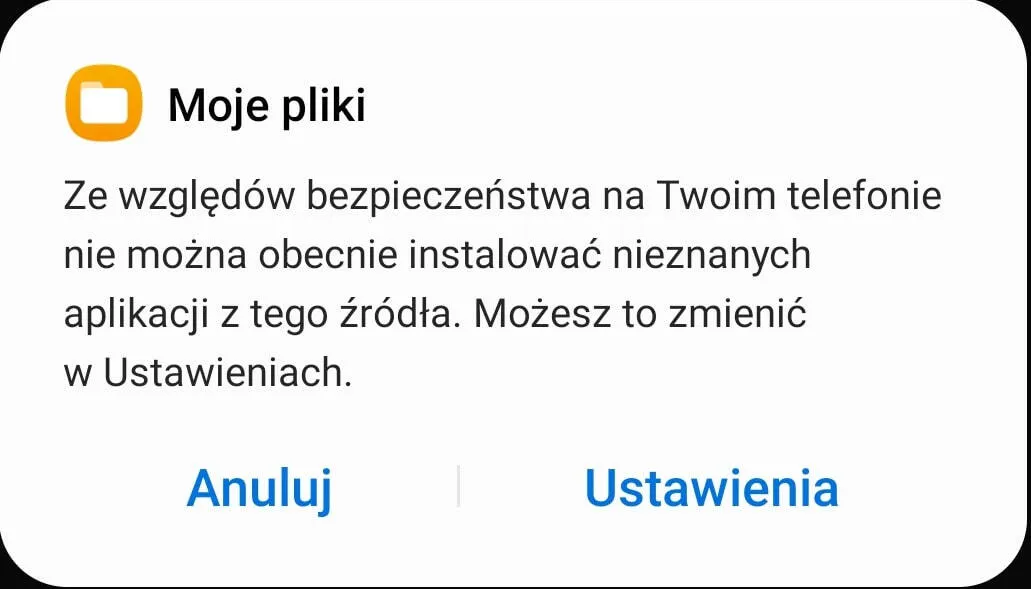
Aby móc zainstalować aplikacje z innych źródeł niż Sklep Play, musisz zmienić ustawienie.
Przejdź do Ustawienia → Aplikacje → Dostęp specjalny.
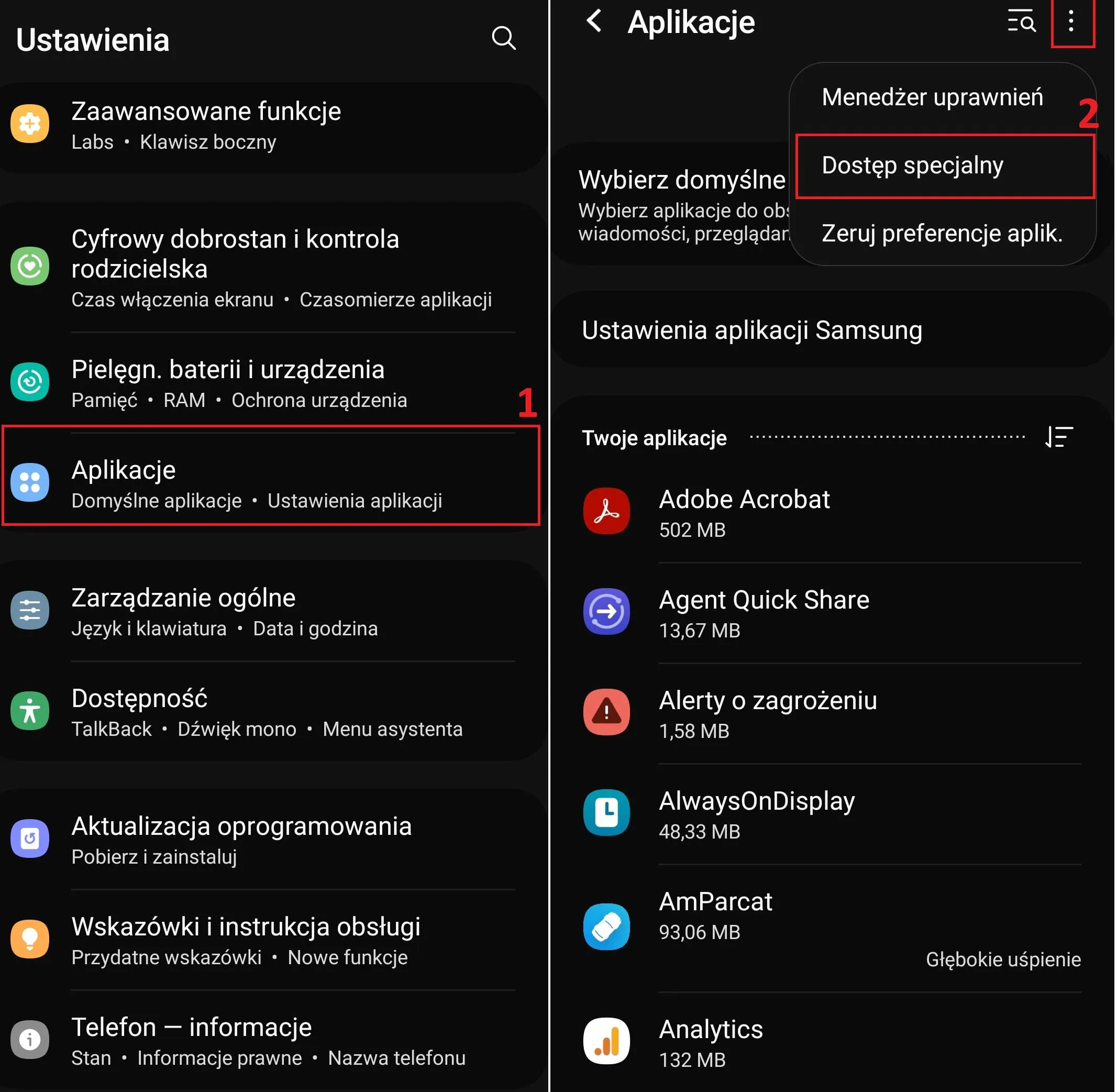
Przejdź do opcji „Zainstaluj nieznane aplikacje” i włącz opcję dla aplikacji „Moje pliki”.
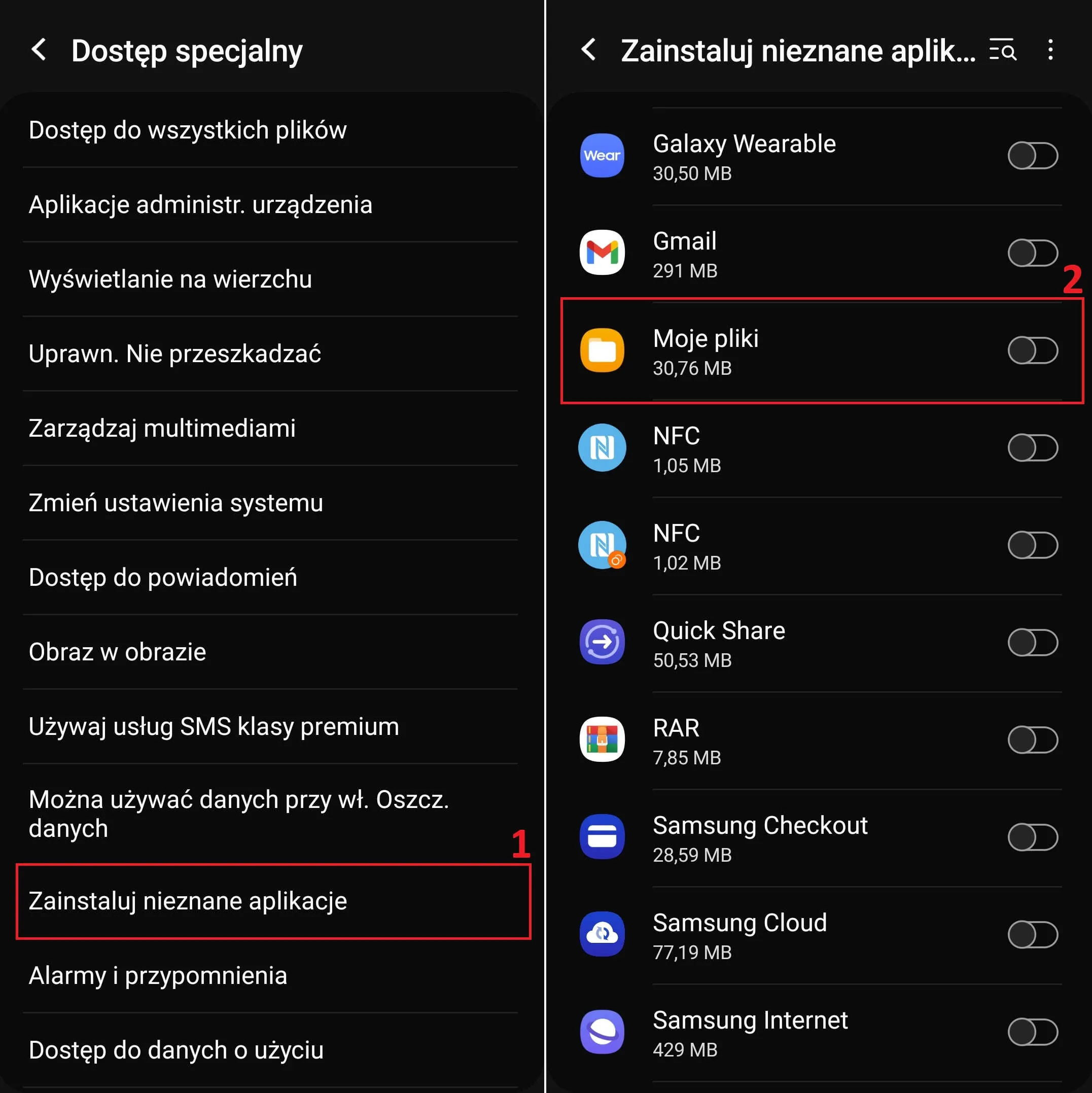
2. Pobierz plik APK Sklepu Google Play
Na stronie apkmirror.com znajdziesz szeroką gamę aplikacji na system Android, które można zainstalować ręcznie, w tym aplikację Sklepu Play, znaną jako „Sklep Google Play”.
Tutaj znajdziesz stronę do pobrania Sklepu Google Play. Po prostu pobierz najnowszą kompatybilną wersję dla swojego urządzenia, postępując zgodnie z poniższymi krokami.
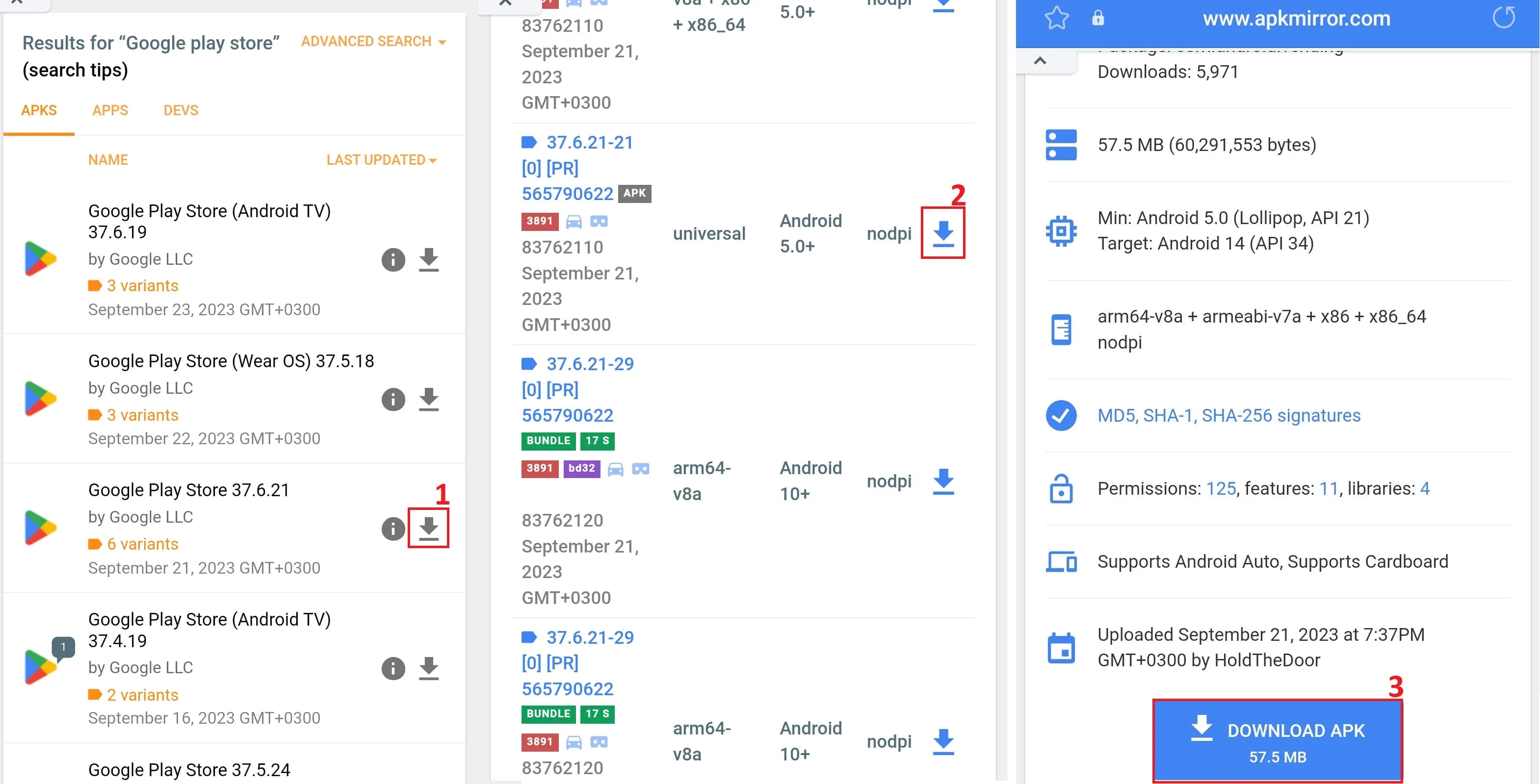
Następnie potwierdź pobranie pliku:
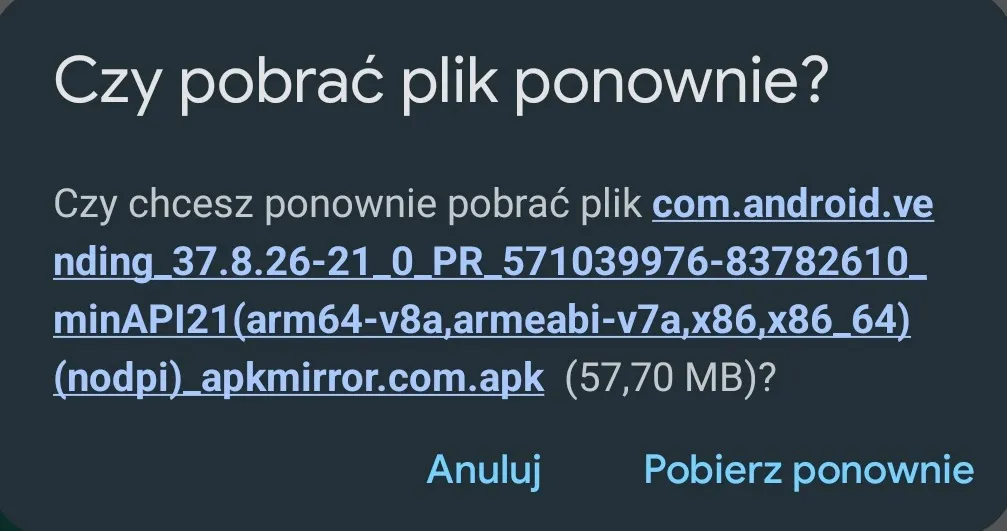
Jeśli nie ma dostępnej kompatybilnej wersji dla Twojego urządzenia, możesz zdecydować się na zainstalowanie usług Google Play, które obejmują również Sklep Google Play.
3. Zainstaluj Sklep Google Play na swoim telefonie lub tablecie
Aby zainstalować aplikację, przejdź do folderu Pobrane na swoim urządzeniu z systemem Android i otwórz plik zawierający aplikację Sklepu Google Play (o rozszerzeniu .apk). Pojawi się okno instalacyjne - naciśnij przycisk Zainstaluj lub Aktualizuj, w zależności od sytuacji.
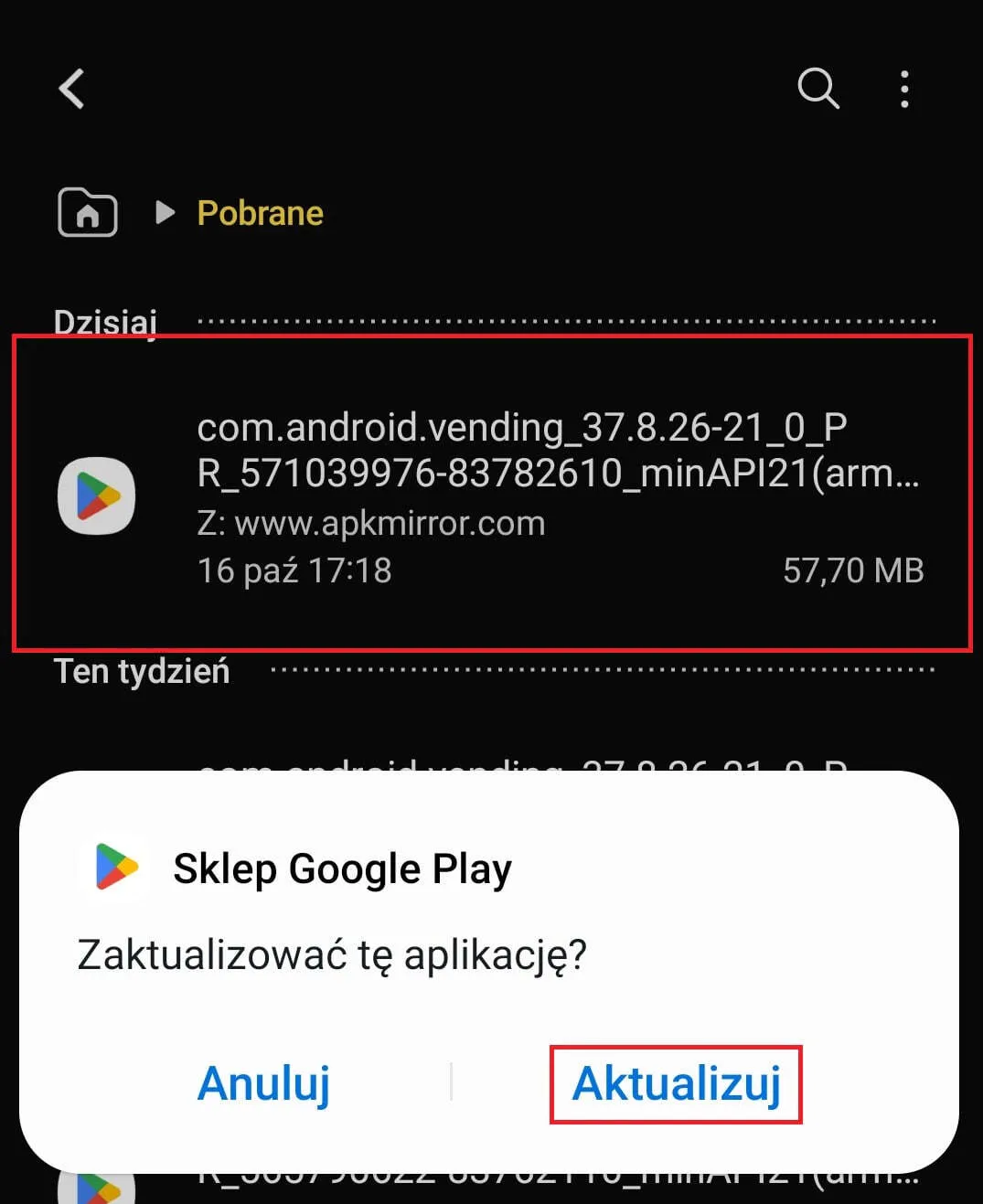
Poczekaj, aż proces się zakończy, a następnie zamknij okno, naciskając przycisk Gotowe, lub natychmiast uruchom Sklep Play, wybierając Otwórz.
Dzięki temu samouczkowi krok po kroku dowiesz się, jak ponownie zainstalować Sklep Play lub zainstalować konkretną wersję. Jeśli miałeś problemy ze Sklepem Play i postępowałeś zgodnie z opisanymi krokami, problemy prawdopodobnie zniknęły, i teraz możesz poprawnie korzystać z aplikacji na swoim urządzeniu.
Po wykonaniu wszystkich kroków i aktywowaniu Sklepu Play na swoim urządzeniu, nie zapomnij wyłączyć opcji instalacji aplikacji z nieznanych źródeł.
